
Verwalten von alternativen Farbeinstellungen
In diesem Abschnitt wird beschrieben, wie die alternative Farbe verwaltet wird.
Kopieren einer alternativen Farbeinstellung
Sie können die alternativen Farbeinstellungen, die im Bildschirm [Alternative Farbverwaltung] angezeigt werden, innerhalb derselben alternativen Farbtabelle duplizieren. Wenn Sie die alternative Farbe anhand der vorhandenen alternativen Farbeinstellung anpassen, werden die Originaleinstellungen der alternativen Farbe überschrieben. Wenn Sie die aktuellen Einstellungen speichern möchten, erstellen Sie ein Duplikat der Einstellungen.
Wählen Sie in der Liste im Bildschirm [Alternative Farbverwaltung] die alternative Farbeinstellung aus, die dupliziert werden soll.
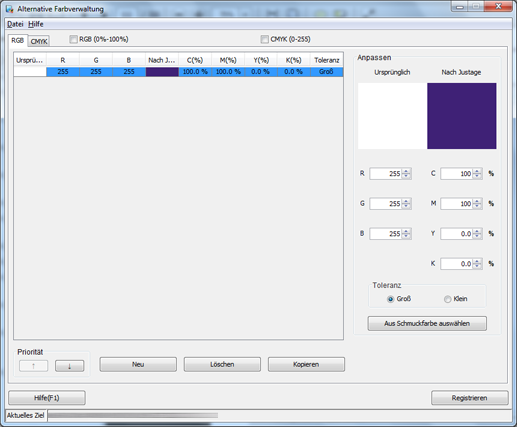
Wenn Sie die Information des derzeit verbundenen Bildcontrollers neu laden möchten, wählen Sie [Datei] - [Aktualis.]. Bei der Aktualisierung werden die angepassten alternativen Farbeinstellungen verworfen, wenn das Justage-Ergebnis noch nicht im Bildcontroller registriert wurde. Registrieren Sie die Einstellungen vor der Aktualisierung, sofern erforderlich. Informationen über die Registrierung des Ergebnisses finden Sie unter Aktualisieren einer alternativen Farbtabelle.
Klicken Sie auf [Kopieren].
Die Duplizierung der alternativen Farbeinstellung erfolgt innerhalb der alternativen Farbtabelle.
Löschen einer alternativen Farbeinstellung
Sie können die alternative Farbeinstellung löschen.
Wählen Sie in der Liste im Bildschirm [Alternative Farbverwaltung] die alternative Farbeinstellung aus, die gelöscht werden soll.
Wenn Sie die Information des derzeit verbundenen Bildcontrollers neu laden möchten, wählen Sie [Datei] - [Aktualis.]. Bei der Aktualisierung werden die angepassten alternativen Farbeinstellungen verworfen, wenn das Justage-Ergebnis noch nicht im Bildcontroller registriert wurde. Registrieren Sie die Einstellungen vor der Aktualisierung, sofern erforderlich. Informationen über die Registrierung des Ergebnisses finden Sie unter Aktualisieren einer alternativen Farbtabelle.
Klicken Sie auf [Löschen].
Die Meldung [Löschen prüfen] wird angezeigt.
Klicken Sie auf [Ja].

Die ausgewählte alternative Farbeinstellung wird gelöscht.
Wenn Sie mehrere alternative Farbeinstellungen auswählen, werden alle ausgewählten Einstellungen gleichzeitig gelöscht.
Nach dem Löschen können die alternativen Farbeinstellungen nicht mehr wiederhergestellt werden.
Ändern der Priorität einer alternativen Farbe
In diesem Abschnitt wird beschrieben, wie die Priorität der alternativen Farbeinstellung in der alternativen Farbtabelle geändert wird.
Die Priorität definiert, welche alternative Farbeinstellung an die Ausgabe abgestimmt wird, wenn mehrere alternative Farbeinstellungen für eine Eingabefarbe vorhanden sind.
Wenn nur eine alternative Farbeinstellung für eine Eingabefarbe vorhanden ist, ist die Festlegung der Priorität nicht erforderlich.
Wählen Sie in der Liste im Bildschirm [Alternative Farbverwaltung] die alternative Farbeinstellung aus, deren Priorität geändert werden soll.
Zeigt die alternative Farbe für dieselbe Eingabefarbe in der Reihenfolge der Priorität an.
Wenn Sie die Information des derzeit verbundenen Bildcontrollers neu laden möchten, wählen Sie [Datei] - [Aktualis.]. Bei der Aktualisierung werden die angepassten alternativen Farbeinstellungen verworfen, wenn das Justage-Ergebnis noch nicht im Bildcontroller registriert wurde. Registrieren Sie die Einstellungen vor der Aktualisierung, sofern erforderlich. Informationen über die Registrierung des Ergebnisses finden Sie unter Aktualisieren einer alternativen Farbtabelle.
Klicken Sie auf
 oder
oder  , um die Priorität der ausgewählten alternativen Farbeinstellung zu ändern.
, um die Priorität der ausgewählten alternativen Farbeinstellung zu ändern.Die Position der ausgewählten alternativen Farbe verschiebt sich.
Wenn Sie das Justage-Ergebnis registrieren möchten, gehen Sie zu Aktualisieren einer alternativen Farbtabelle.
Registrieren einer alternativen Farbtabelle
Sie können die alternativen Farbtabellen, die unter [Lokal], [Eigene Dokumente] oder [Netzwerk] gespeichert wurden, im [Controller] registrieren. Alternative Farbe können entsprechend der Priorität der alternativen Farbtabelle auf die Ausgabe angewandt werden.
Klicken Sie im Bildschirm [Alternative Farbverwaltung] auf [Tabelle].
Der Bildschirm [Alternative Farbtabellenverwaltung] wird angezeigt.
Wählen Sie in der Baumstruktur aus [Lokal], [Eigene Dokumente] oder [Netzwerk] den Speicherort aus, in dem die alternative Farbtabelle abgelegt ist.
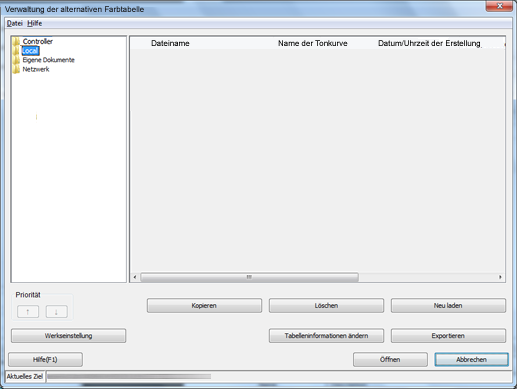
Die Liste wird entsprechend der Auswahl angezeigt.
Wählen Sie eine alternative Farbtabelle in der Liste aus.
Klicken Sie auf [Registrieren].
Die alternative Farbtabelle wird im Bildcontroller registriert.
Der Bildschirm [Alternative Farbtabellenverwaltung] wird geschlossen und der Bildschirm [Alternative Farbverwaltung] wird wieder angezeigt.